Как создать и управлять страницей группы на Facebook
Опубликовано: 2021-06-19Facebook известен как место в сети, где люди могут встречаться с другими, обмениваться информацией и создавать сообщества по интересам. По этой причине страницы групп на Facebook очень популярны, многие группы насчитывают тысячи участников одновременно.
Если вы думаете о том, чтобы создать свою собственную страницу группы Facebook для определенного интереса, на самом деле это очень легко сделать. Вы автоматически станете администратором группы, что позволит вам управлять всеми ее аспектами, что становится необходимым по мере присоединения большего количества людей.
В этом руководстве вы узнаете, как создать групповую страницу на Facebook, а также как ею управлять.
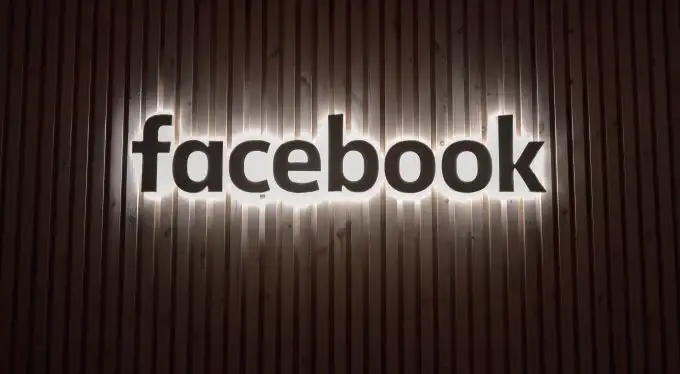
Как создать групповую страницу на Facebook
Создать групповую страницу на Facebook несложно, и для этого не требуется никаких требований, кроме наличия учетной записи Facebook. Когда вы будете готовы создать свою группу, просто войдите в ленту новостей Facebook и выполните следующие действия.
- В правом верхнем углу нажмите на значок квадрата из точек с надписью Меню , когда вы наводите на него курсор.
- Под боковой панелью « Создать » выберите «Группа» . Вы попадете на страницу создания группы.
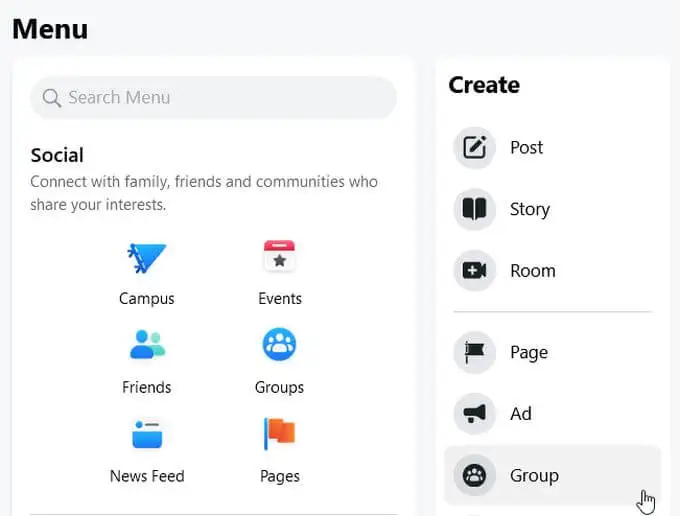
- Здесь вам нужно ввести имя группы, настройки конфиденциальности и видимости, а затем пригласить друзей в свою группу, если хотите. Затем выберите Создать .
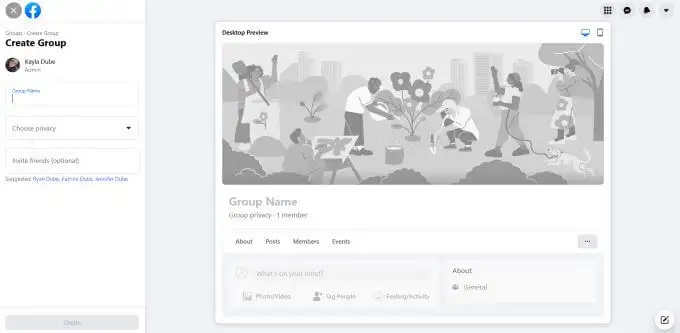
- Отсюда есть еще несколько вещей, которые вы, возможно, захотите сделать, чтобы ваша группа была полной. Прокрутите вниз и справа вы увидите поле с надписью « Продолжить настройку группы» . Вы можете выбрать эти задачи, чтобы выполнить их.
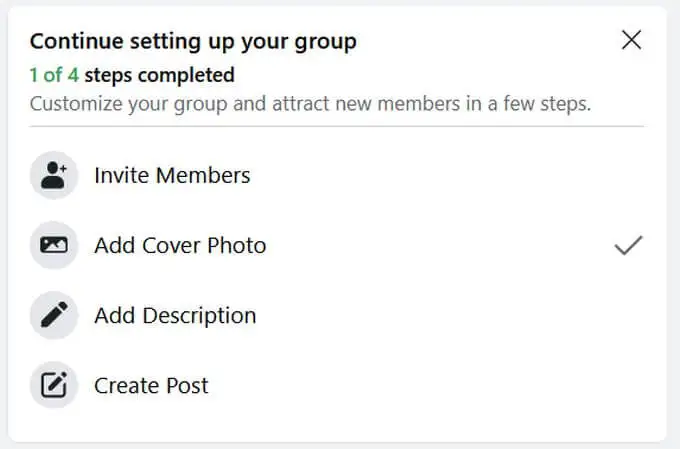
- С левой стороны вы увидите боковую панель под названием « Инструменты администратора». Здесь также есть несколько вещей, которые вы, возможно, захотите настроить, прежде чем участники войдут в вашу группу. Например, вы можете настроить групповые правила, а также вопросы, на которые пользователи должны ответить, прежде чем они могут быть приняты в качестве участника.
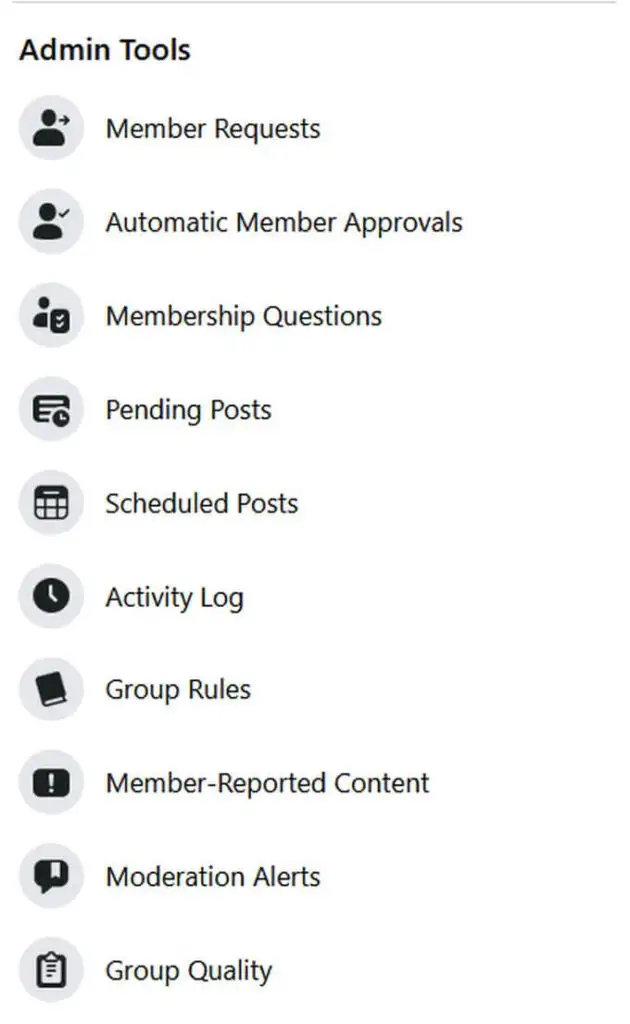
- Вы также можете создать первый пост, чтобы представить группу новым участникам. Вы можете сделать это, используя текстовое поле в верхней части ленты вашей группы.

После выполнения этих шагов вы захотите пригласить новых участников в свою группу. Вы можете сделать это, нажав кнопку « Пригласить » рядом с названием вашей группы.
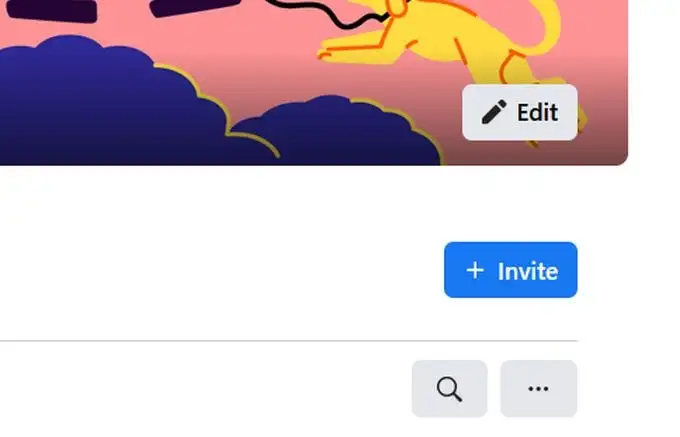
Управление вашей групповой страницей
После того, как ваша групповая страница запущена и работает, у вас есть ряд элементов управления, доступных для управления группой. В зависимости от настроек конфиденциальности группы вы можете в большей или меньшей степени контролировать, кто входит в группу и что публикуется.
Если вы настроите свою групповую страницу как закрытую , вы сможете просматривать запросы новых участников и принимать или отклонять их. Вы также можете задать вопросы о членстве, на которые пользователи смогут ответить, чтобы получить доступ к вашей группе.
Если вы сделаете свою группу общедоступной , вы не сможете проверять новых участников, но вы все равно можете просматривать сообщения, которые делают участники. У вас также будет доступ к опции Admin Assist , где вы можете установить критерии для сообщений и действий и позволить Admin Assist применять их автоматически.
Вот как использовать каждую опцию на боковой панели инструментов администратора.
Запросы участников
Этот параметр доступен только в том случае, если вы установили для своей группы значение «Частная». Здесь вы найдете людей, которые запросили вступление в группу, и вы можете либо принять, либо отклонить их запросы. Вы сможете просмотреть некоторую информацию о пользователе, такую как местонахождение и ответы на любые вопросы о членстве, чтобы принять решение об их запросе на членство.

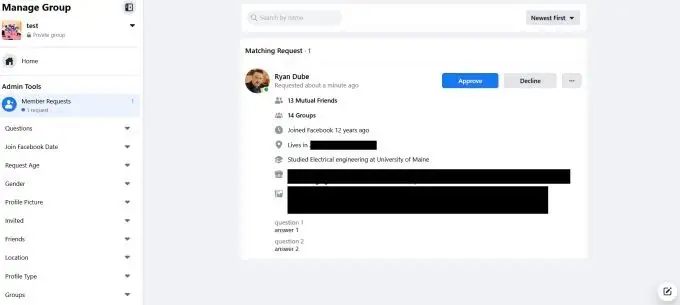
Если вы пригласите участника в частную группу, он сможет войти автоматически, не отвечая на вопросы.
Автоматическое одобрение участников
Эта опция также доступна только для закрытых групп. Здесь вы можете выбрать определенные критерии, такие как ответы на вопросы, местоположение, длительность на Facebook и т. д., которые будут автоматически предоставлять членство для запросов, соответствующих таким критериям.
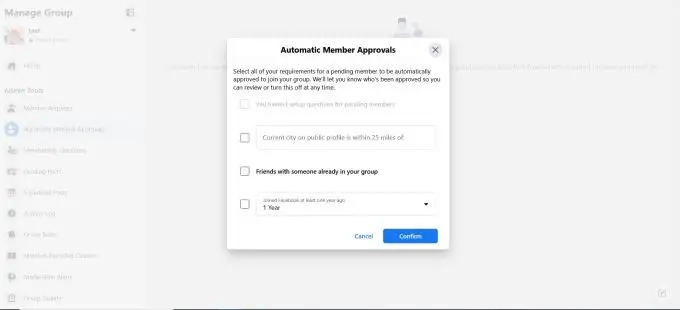
Вопросы о членстве
Если вы настроили свою группу как закрытую, вы можете настроить здесь вопросы, на которые новые участники должны ответить, прежде чем они будут приняты в вашу группу. Это вопросы, которые вы можете просмотреть в разделе «Запросы участников».
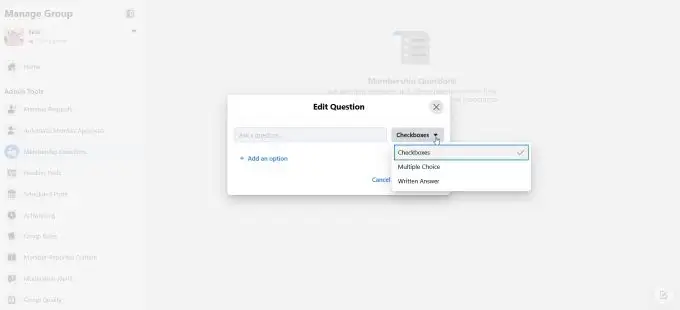
В ожидании сообщений
Это сообщения, сделанные другими участниками группы, которые сначала отправляются вам на утверждение, прежде чем публиковаться в группе.
Запланированные сообщения
Здесь вы можете увидеть, какие посты вы запланировали разместить в будущем. Чтобы создать запланированную публикацию, выполните следующие действия:
- Либо нажмите «Создать публикацию» в разделе «Запланированные публикации», либо перейдите в основную ленту своей группы и введите текстовое поле публикации.
- После написания сообщения выберите значок календаря в правом нижнем углу.
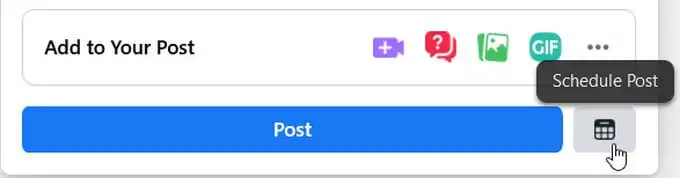
- Установите дату и время, на которые вы хотите запланировать эту публикацию, затем выберите Запланировать.
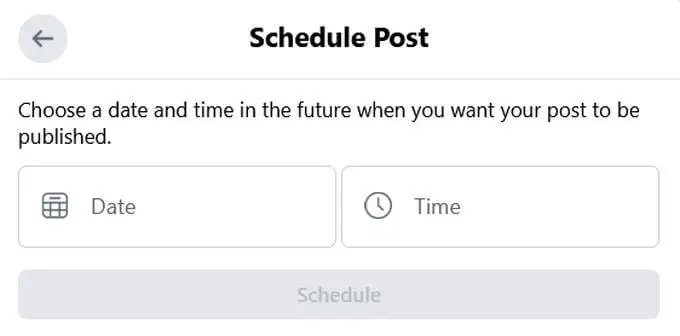
Журнал активности
Здесь вы можете увидеть все действия администратора, а также действия участников, происходящие в группе. Вы можете фильтровать активность по датам, определенным администраторам/модераторам, определенным участникам группы или типу активности.
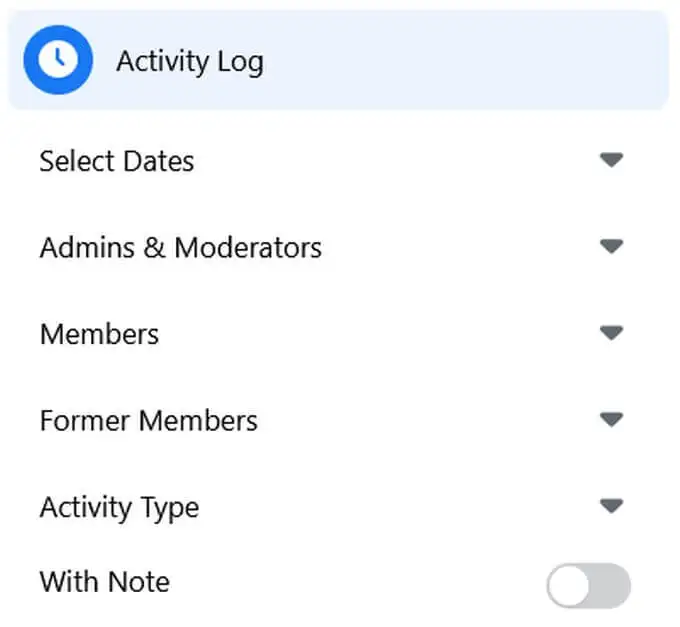
Правила группы
Здесь вы можете установить правила для своей группы, которым должны следовать ваши участники. Это важно, поскольку устанавливает прецедент для поведения в вашей группе, а также руководство для того, какое поведение представляет собой исключение из группы.
Контент, о котором сообщили участники
Здесь вы найдете контент внутри группы, о котором сообщили другие участники. Вы можете просмотреть эти отчеты и решить, следует ли предпринимать какие-либо действия.
Оповещения о модерации
Если вы хотите, вы можете настроить определенные ключевые слова или действия, чтобы предупреждать вас, когда они происходят в группе. Это может быть хорошим инструментом для модерации вашей группы, если вы хотите убедиться, что правила соблюдаются.
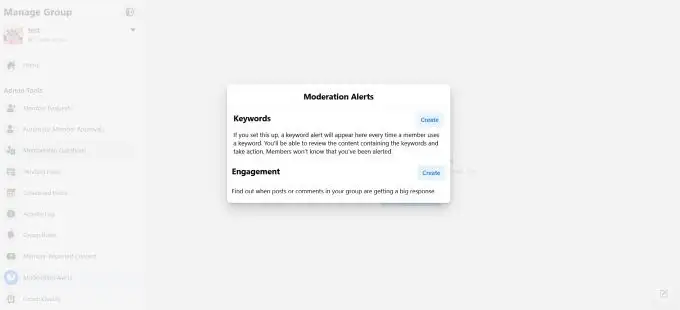
Качество группы
Здесь Facebook сообщит вам, если контент в вашей группе противоречит политике Facebook в целом, что позволит вам отслеживать участие Facebook в вашей группе. Если качество группы слишком низкое, ваша группа может быть отключена.
Расти Группа
Эта функция помогает Facebook предлагать вашу группу пользователям, которые могут захотеть присоединиться. Вы можете выбрать определенные предпочтения для тех, кому вы хотите, чтобы Facebook рекламировал вашу группу.
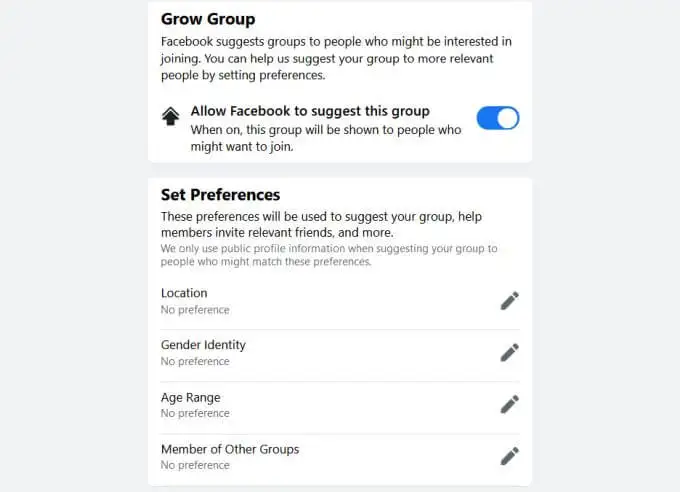
Создать групповую страницу на Facebook легко
Группы могут быть прекрасным местом для развития сообщества людей, интересующихся одной и той же темой, или для обмена опытом и помощи другим. Facebook делает процесс создания группы и управления ею очень простым, так что вы можете создать такую группу, которой вы гордитесь.
